时间:2019-05-22 14:52:18 作者:mingzhen 来源:系统之家 1. 扫描二维码随时看资讯 2. 请使用手机浏览器访问: https://m.xitongzhijia.net/xtjc/20190522/156028.html 手机查看 评论 反馈
SPSS是一款具有专业性地数据统计分析软件,当我们的样本量过大的时候,我们会采用分组统计,你知道SPSS怎么分组统计的吗?接下来我们一起往下看看SPSS分组统计的方法吧。
方法步骤
1、数据录入
继续沿用之前的EXCEL数据文档,把数据拷贝到SPSS软件,设定好变量名称;
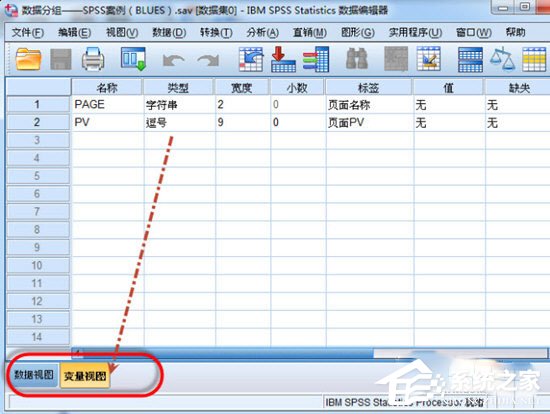
这里注意将【PV】这个变量定义为【数值型】,选择了【逗号】表示用千分位区分;
2、进入编码功能
点击【转换】-【重新编码为不同变量】
3、选择编码变量
这里选择【页面PV】,点击红圈中的箭头,选入右边的变量框;
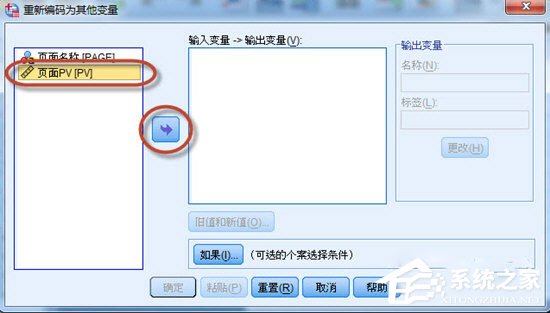
4、定义输出变量
这里定义的新变量名是【PV_G】,标签是【PV分组】;
5、设定旧值和新值
入口是上图中的【旧值和新值】,进入后,看到下面的界面,左右两大部分,左边是原有的旧值设定,右边是编码后产生的新值;
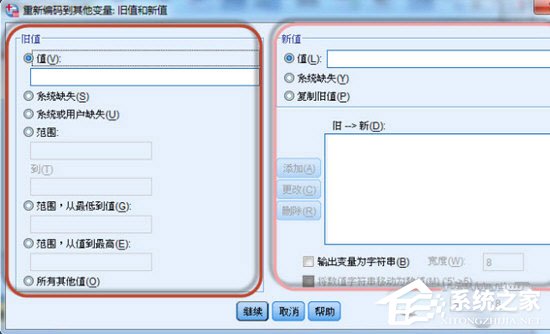
开始编码,编码标准,按照昨天的分类,
指定旧值范围:第一组,是0-10万,大于等于0,小于10万,因此,旧值部分是:从最小值到99999;
注意这里的输出变量名称是【0-10万】,下面有个勾选【输出变量为字符串】,并指定宽度,默认是8,我们定义为12,为何不是8,后面看下结果,就知道了。
定义好之后,点击【添加】,旧值和新值就定义好了,依次定义各个分组的数值。

最后一组,我们通常定义为【范围,从值到最高】,不至于遗漏数据,正如第一组,我们会定义为【范围,从最低值】。
定义好旧值新值,点击【继续】,返回设定页面,这时候,【确定】按钮激活,点击后,编码完成。
6、编码完成
以上就是SPSS怎么分组统计的全部内容啦,按照以上的方法操作,你就能轻松的掌握SPSS分组统计的方法了。
发表评论
共0条
评论就这些咯,让大家也知道你的独特见解
立即评论以上留言仅代表用户个人观点,不代表系统之家立场